Copyright © 2025 AnyDesk 苏州麦软网络有限公司 经营许可证编号:苏B2-20170109| 证照信息 特聘法律顾问:江苏政纬律师事务所 宋红波
发布时间:2022-07-20 10: 38: 42
品牌型号:荣耀
系统:win11
软件:AnyDesk
qq对于每个人年轻人来说都是非常熟悉的,我们在使用qq与他人进行远程控制时,可能会听不到对方的声音,无论怎么修改设置都解决不了,下面小编告诉大家一个方法让qq远程控制可以听到对方的声音,以及介绍如何保证电脑远程控制的安全 。
一、qq远程协助能听到说话声音吗
qq远程控制电脑是可以听到声音的,但我们有时在进行远程控制却听不到对方的声音。小编告诉你一个解决这个问题的方法。
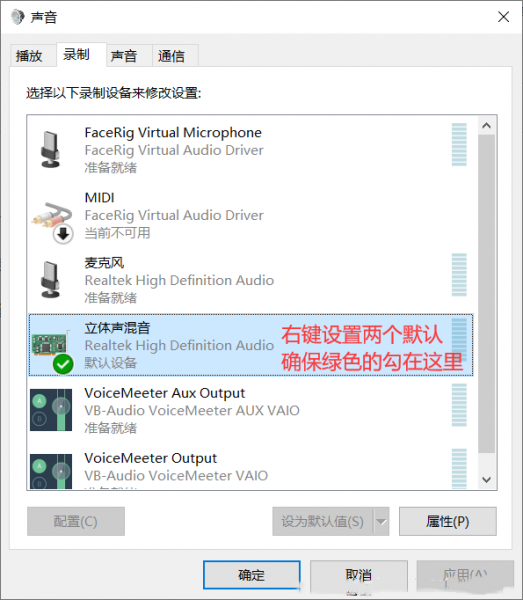
在qq的设置“基本设置”内点击“音视频通话”,如图二所示,并按图所示进行操作。
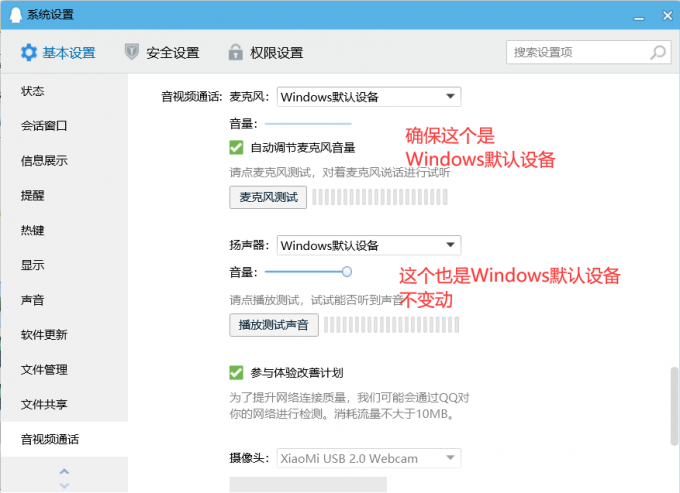
这样设置只能保证听到电脑系统声音,二人说话无声。如果想听到对方的声音在前面基础上,打开“麦克风属性”并点击“倾听”,按图三所示进行操作。

这样设置完成,qq在进行远程控制时就可以听到对方电脑和人的声音。
二、远程设置怎么保证数据安全
很多人都担心使用电脑自带的远程操作会不会泄露数据,不知道如何保证安全,下面小编就告诉你如何进行设置,保证远程操作不会泄露数据,保证你电脑的安全。
1、在电脑的桌面上找到“此电脑”并右击,在弹出的窗口中右击“属性”。如图四所示:
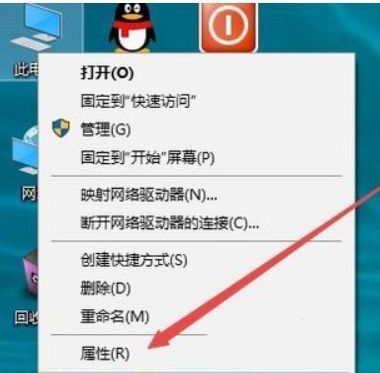
2、在新弹出的窗口中,点击左上方的“远程设置”。如图五所示:
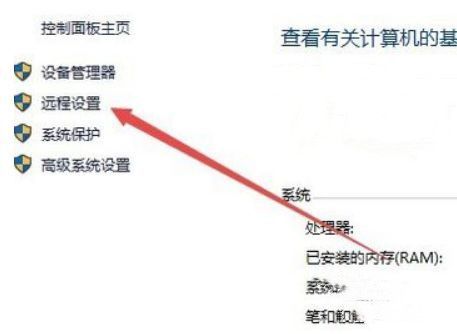
3、在打开的“系统属性”的窗口点击“远程”然后点击“高级”,这时就可以看到两个关于远程桌面的两个设置,如果您不想被其他的连接就勾选“不允许远程连接到此计算机”,别人就无法和你进行远程连接,如果您想别人连接就勾选“允许远程连接到此计算机”别人就可以和你进行远程连接。如图六所示:
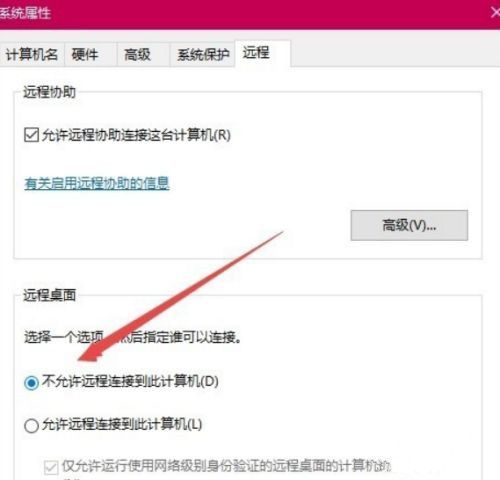
知道如何勾选后,你的电脑能不能被别人远程连接权掌握在自己的手里,就不用再担心电脑的远程连接安全问题了。
三、计算机如何远程连接
电脑进行远程操作连接一共有两种方式,一种是使用电脑自带的远程协助系统,另外一种是使用应用商店里的远程协助软件,下面小编就为大家介绍如何使用电脑自带的远程协助系统连接,和远程软件AnyDesk的安全设置演示。
1、电脑自带的远程协助系统
A、点击win+Q键就会弹出一个Cortana搜索框,在搜索框内输入“快速助手”然后找到电脑自带的远程协助应用。双击快速助手后,会出现俩个选择:“获取协助和提供协助”。如图七所示:
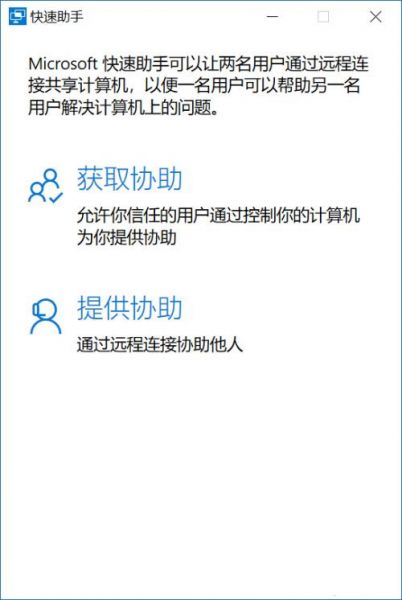
B、点击“提供协助”,进入下一个界面后登录自己的微软账号。如图八所示:
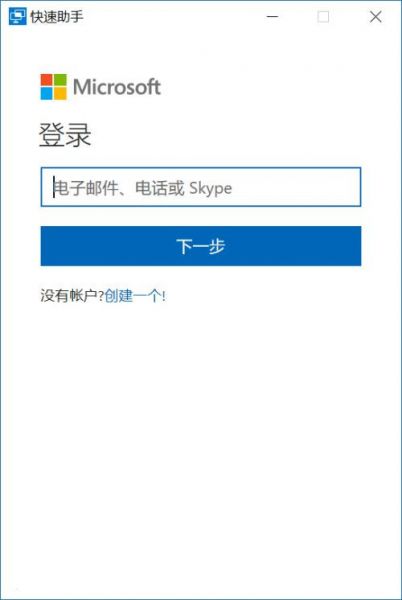
登录完成后,会有一个六位的安全代码。只需要让对方选择获取协助,在对话框内(如图九所示)输入本人提供的安全代码,两台电脑就完成远程控制连接。
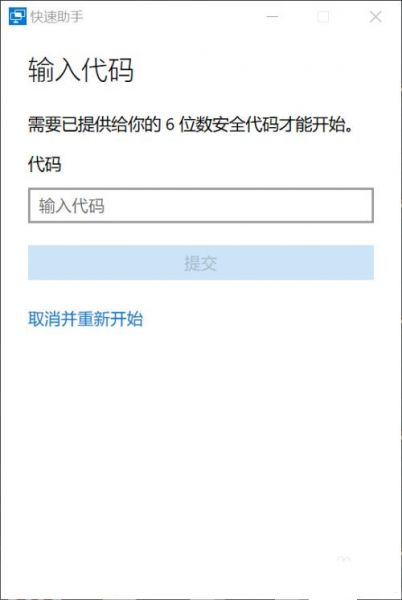
2、安全设置
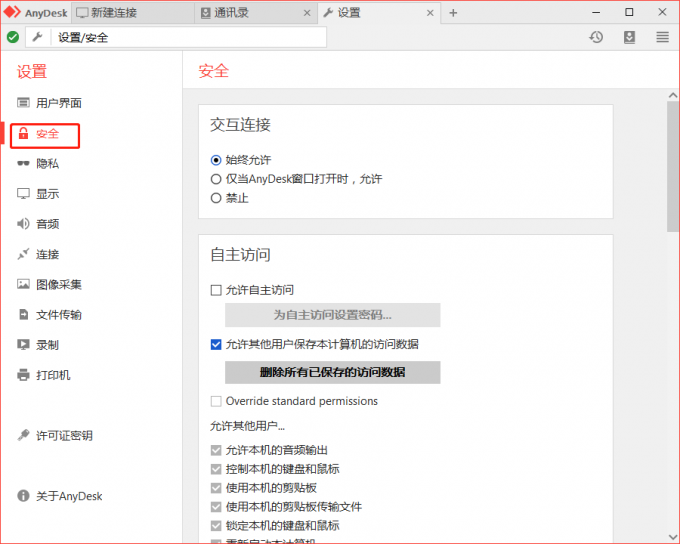
在“自主访问”的页面的三个部分内(如图十一所示)勾选“1允许自主访问”
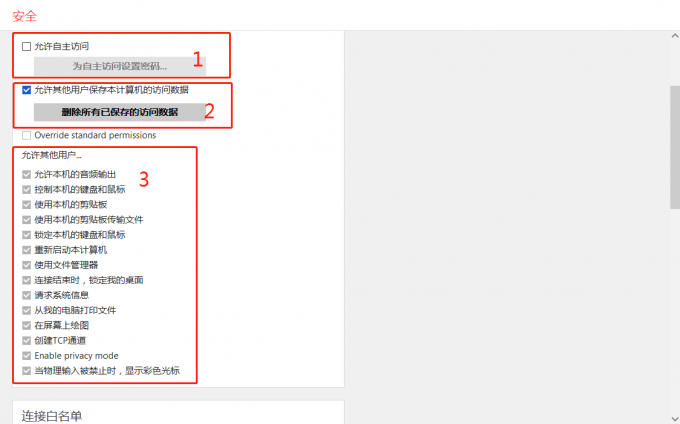
然后设置自主访问密码(如图十二所示),密码设置完成后,勾选图十一中的“Override standard permissions——重写标准权限”,然后勾选“允许其他用户”这样连接的用户就可以进行操作了。
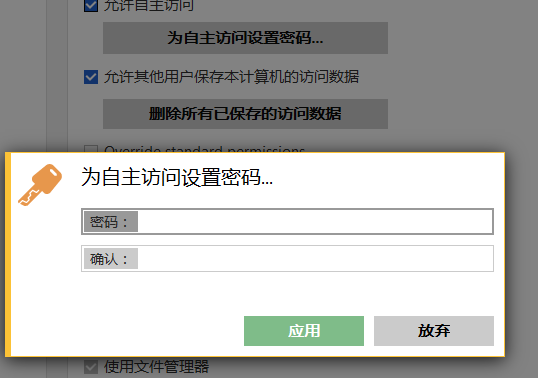
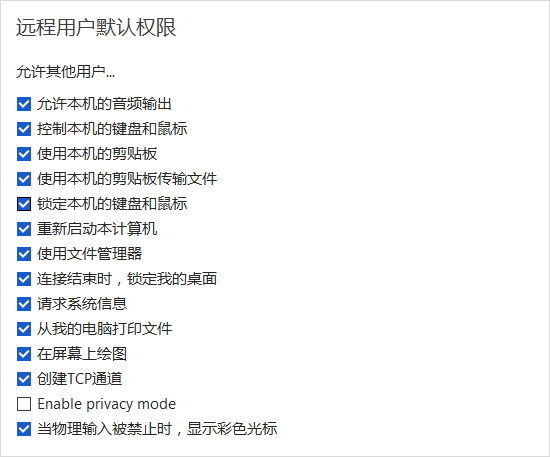
以上就是如何使用电脑自带远程协助系统的连接步骤和远程协助软件AnyDesk的安全设置,进行连接的演示。
总结一下,qq的远程听不到对方的声音,通常是因为在某些设置上的错误,只要设置正确就不会出现听不到声音这个问题了。远程连接要想不把自己的数据泄露,就不能让其他自己不信任的人,随便连接自己的设备,只有这样才能保证数据的安全。使用电脑上自带的远程协助系统是非常方便的,远程软件AnyDesk完成安全隐私设置才能让你使用时更加放心,不过在使用远程软件时我们要注意,要去选择安全可靠的软件,这样才能保证安全。
署名:三二一
展开阅读全文
︾
读者也喜欢这些内容:

qq远程控制电脑怎么弄为什么自动断开 好用的远程控制软件推荐
在日常生活中,我们在进行一些复杂操作却又不会操作,需要别人来帮助我们完成的时候,我们就可以借助一些远程控制电脑的软件来进行操作。那么你知道qq远程控制电脑怎么弄为什么自动断开,好用的远程控制软件推荐吗。下面我就为大家介绍介绍,想知道的小伙伴可以看看哦!...
阅读全文 >

anydesk免费版区别 anydesk免费版下载
随着科技的不断发展,远程协作的需求日益增长。市面上远程控制软件越来越多,一款名为AnyDesk的软件因其强大的功能和稳定的性能备受瞩目。然而,一些初次使用AnyDesk的用户可能会遇到一些使用问题,比如AnyDesk免费版区别,AnyDesk免费版下载方法。本文将为大家详细介绍AnyDesk免费版与付费版的区别,并提供AnyDesk免费版下载的详细步骤,帮助大家更好地了解和使用AnyDesk。...
阅读全文 >

电脑远程监控桌面在哪里 电脑远程监控桌面怎么关闭
电脑远程监控桌面是一种异地办公、企业开会、远程教育等场景所使用到的技术,它可以让用户通过网络远程连接并操作异地计算机,同时内部集成了各种安全工具,确保使用过程的隐私安全。在本篇文章中,将为大家解答有关电脑远程监控桌面在哪里,电脑远程监控桌面怎么关闭的问题。...
阅读全文 >

anydesk连接后没有对方画面 anydesk连接后黑屏
使用AnyDesk进行远程连接时,可能会遇到一些令人困扰的问题,比如连接后没有对方画面或黑屏的情况。这些问题可能会干扰工作流程,但幸运的是,它们通常具有简单而高效的解决方法。在本文中,我们将深入研究anydesk连接后没有对方画面 anydesk连接后黑屏,并提供有关如何解决它们以及更好地利用AnyDesk的连接技巧。...
阅读全文 >